《钉钉》云课堂上传文件方法
时间:2020-06-24 11:06:34
- 编辑:谷子
8863
老师或管理员可以在钉钉云课堂上传文件,这样别的用户就可以随时打开钉钉云课堂,查看文件的相关内容了。那么钉钉云课堂怎么上传文件?具体如何操作呢?下面小编来为大家介绍一下。

钉钉云课堂怎么上传文件?
一、手机端:
1、进入钉钉云课堂点击右下角的“+”。
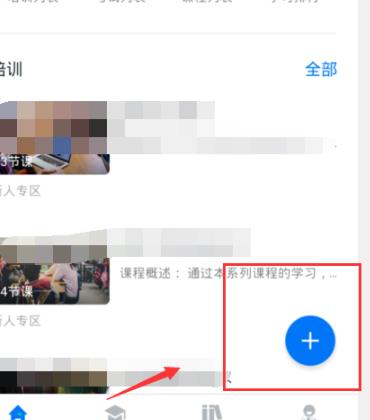
2、在弹出的选择中点击“文档”。
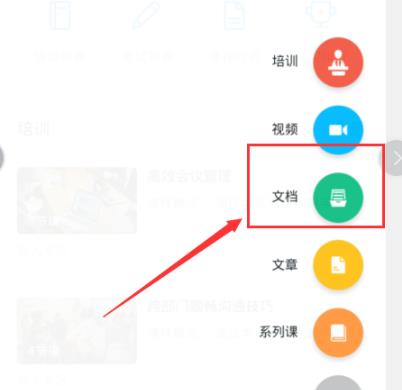
3、根据提示上传需要的文档,点击“发布”。
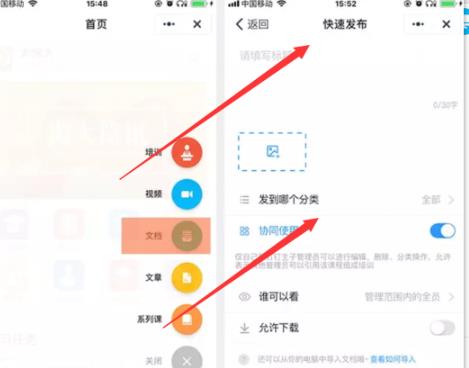
二、电脑端:
1、进入钉钉云课堂主页,点击“管理中心”。
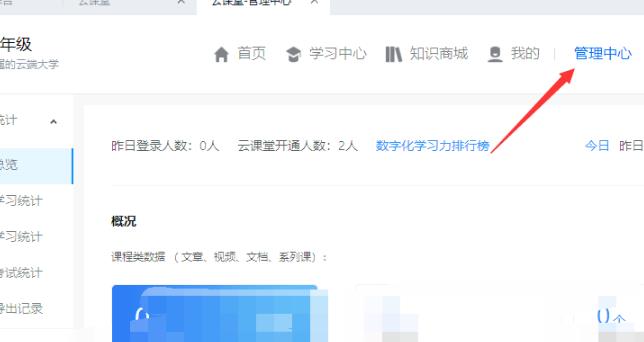
2、点击左侧“学习管理”下的“课程管理”。
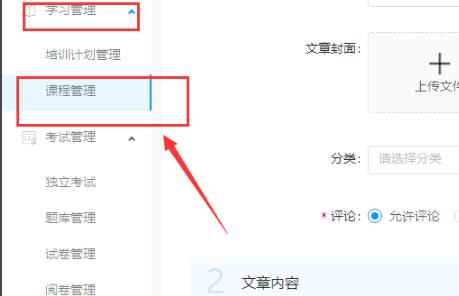
3、之后点击右上角的“发布课程”。
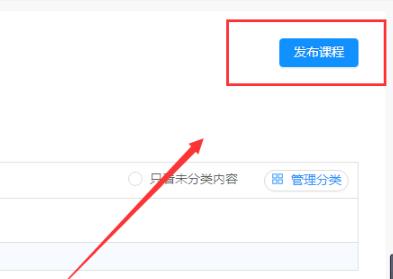
4、添加需要上传的文件后点击“发布”即可。
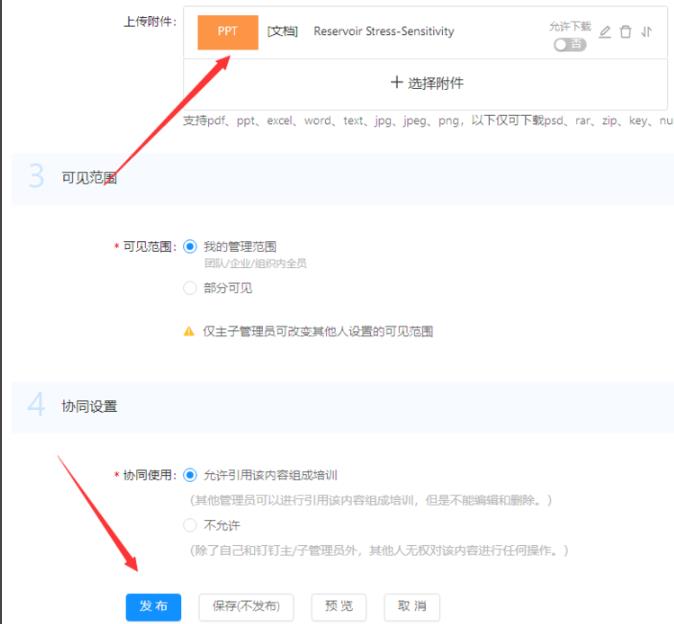
以上就是小编带来的钉钉云课堂怎么上传文件?钉钉云课堂上传文件方法介绍了,更多相关资讯教程, 请关注3DM手游网。
本文内容来源于互联网,如有侵权请联系删除。

功能介绍
使用教程
相关内容
相关攻略 更多+
类似软件 更多+
近期热门
更多+
热门礼包
更多+
原创推荐
更多+
-
《漫威终极逆转》评测:每局三分钟,随机又公平
手游评测 |廉颇
-
《逆水寒》手游2.0新赛年评测:国风朋克来袭
手游评测 |廉颇
近期大作
更多+
3DM自运营游戏推荐






































